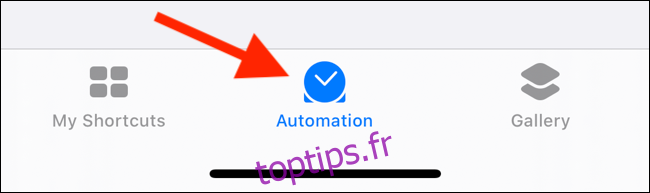L’application Raccourcis d’Apple a été intégrée directement dans iOS 13 et iPadOS 13. Après des années d’améliorations constantes, vous pouvez désormais créer des automatisations basées sur les notifications sans déclenchement sur votre iPhone et iPad.
Table des matières
Comment fonctionnent les automatisations sur iPhone et iPad
Apple a introduit l’application Shortcuts dans iOS 12. Auparavant, l’application était vendue sur l’App Store en tant que Workflow.
Vous pouvez demander à Siri de lancer un raccourci (un ensemble d’actions prédéfinies) ou d’appuyer sur un bouton de votre iPhone ou iPad pour le faire. Désormais, un raccourci peut se déclencher automatiquement en fonction de paramètres donnés. Cela peut même se produire en arrière-plan et utiliser certains déclencheurs externes, comme NFC. La fonction d’automatisation des raccourcis est disponible sur les appareils exécutant iOS 13.1 ou iPadOS 13.1 et supérieur.
Cependant, toutes les automatisations de raccourcis ne sont pas automatiques.
Par défaut, l’automatisation affiche une notification dans laquelle vous pouvez déclencher le raccourci après avoir appuyé sur « Exécuter ». Certains raccourcis basés sur une manipulation physique directe avec l’iPhone ou l’iPad s’exécutent automatiquement (plus d’informations ci-dessous).
Comment créer une automatisation d’événements sur iPhone ou iPad
Vous pouvez créer deux types d’automatisations sur votre iPhone ou iPad: personnel et maison. Les automatisations personnelles sont liées à votre appareil iOS et iPadOS. Les automatisations Home sont liées à vos appareils HomeKit.
Dans cet article, nous nous concentrons sur les automatisations personnelles sur votre iPhone et iPad. Jetons un coup d’œil aux actions que vous pouvez déclencher.
Événements
Heure de la journée: vous pouvez la déclencher à tout moment de la journée, au lever ou au coucher du soleil.
Alarme: ce raccourci s’exécute lorsqu’une alarme est arrêtée ou répétée.
Entraînements Apple Watch: cela peut être déclenché lorsqu’un entraînement sur votre Apple Watch démarre, s’interrompt ou se termine.
Voyage
Arriver: un déclencheur basé sur l’emplacement qui s’active lorsque vous arrivez à un certain emplacement.
Quitter: un déclencheur lorsque vous quittez un certain endroit.
Avant de faire le trajet: cette action tente de prédire quand vous partez habituellement pour le travail ou la maison et déclenche le raccourci à l’heure donnée, ou jusqu’à une heure avant votre départ.
CarPlay: un raccourci est déclenché lorsque vous vous connectez ou vous déconnectez de CarPlay.
Réglages
Mode avion, Wi-Fi, Bluetooth, Ne pas déranger, Mode faible consommation: ce raccourci se déclenche lorsque vous activez ou désactivez ces paramètres.
NFC: avec ce déclencheur, vous pouvez appuyer sur votre iPhone sur un autocollant NFC et exécuter un raccourci. Les iPhones modernes (iPhone XS, XS Max, 11, 11 Pro et 11 Pro Max) peuvent exécuter des raccourcis NFC en arrière-plan.
Ouvrir une application: ce déclencheur exécute un raccourci lorsque vous ouvrez une application.
Voyons un exemple. Supposons que vous souhaitiez créer un raccourci qui lit une musique apaisante lorsque vous ouvrez l’application Twitter. Ouvrez l’application Raccourcis, puis appuyez sur «Automatisation» dans la barre d’outils inférieure.
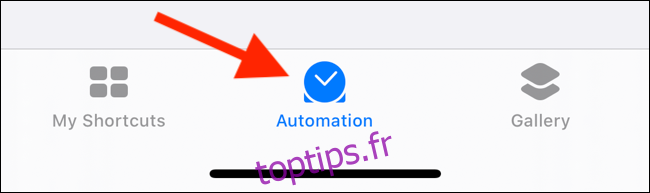
Ensuite, appuyez sur le signe plus (+) en haut. Si c’est la première fois que vous utilisez la fonction d’automatisation, vous pouvez ignorer cette étape.
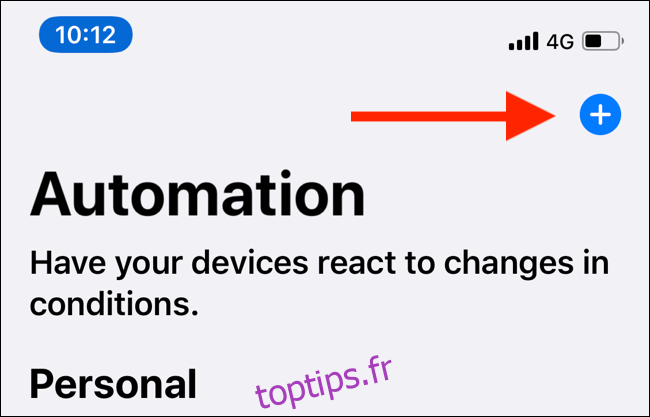
Ici, appuyez sur « Créer une automatisation personnelle ».
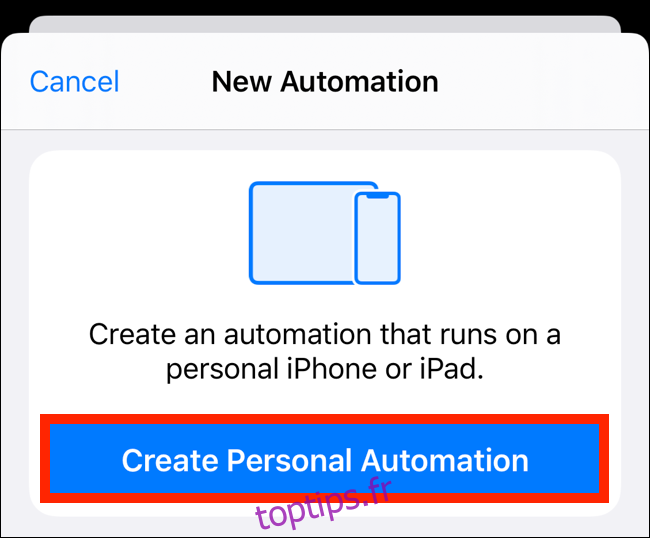
Vous voyez la liste des actions que nous avons décrites ci-dessus. Faites défiler vers le bas de l’écran et appuyez sur «Ouvrir l’application».
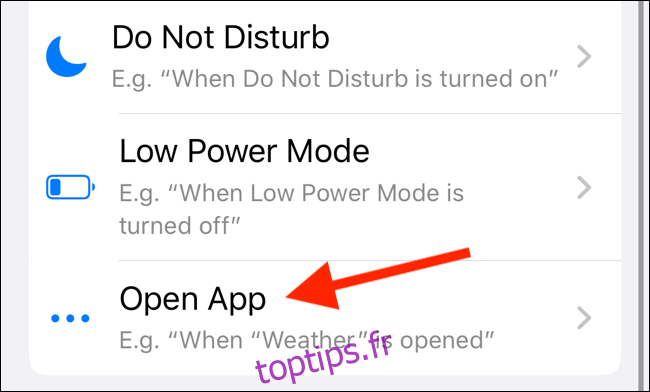
Appuyez sur «Choisir» dans la section «Application». Recherchez, puis sélectionnez l’application. Appuyez sur « Terminé » pour revenir à l’écran précédent, puis appuyez sur « Suivant ».
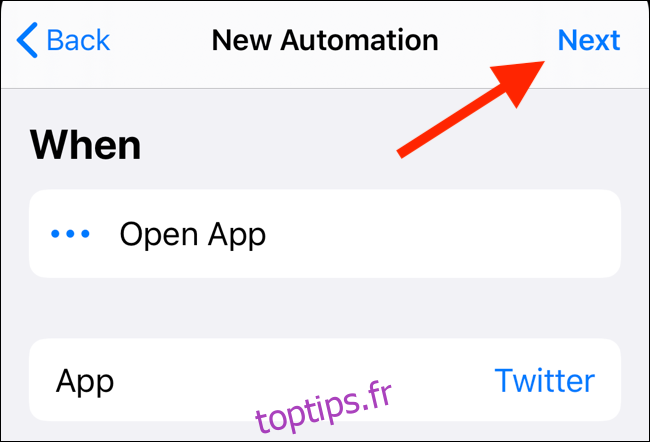
Maintenant, appuyez sur « Ajouter une action ». Vous pouvez faire défiler les actions suggérées ou explorer les actions en fonction des applications et des catégories.
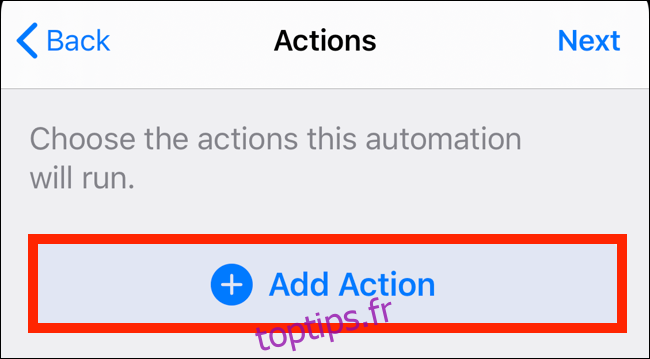
La meilleure façon de trouver une action est de la rechercher. Appuyez sur « Rechercher » en haut, puis tapez « Écouter de la musique ».
Dans la section « Actions », appuyez sur « Écouter de la musique ».
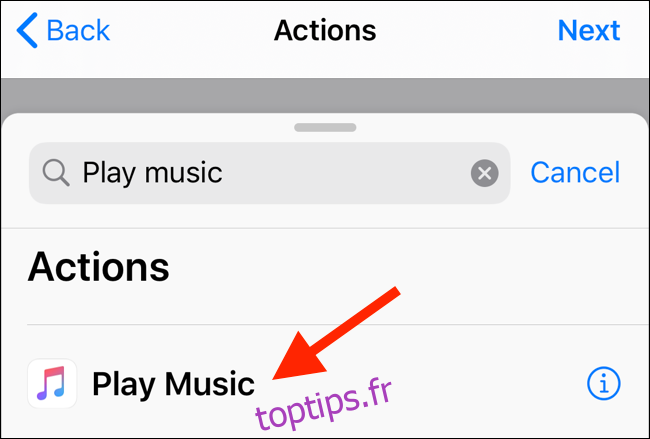
Sur l’écran suivant, appuyez sur «Musique».
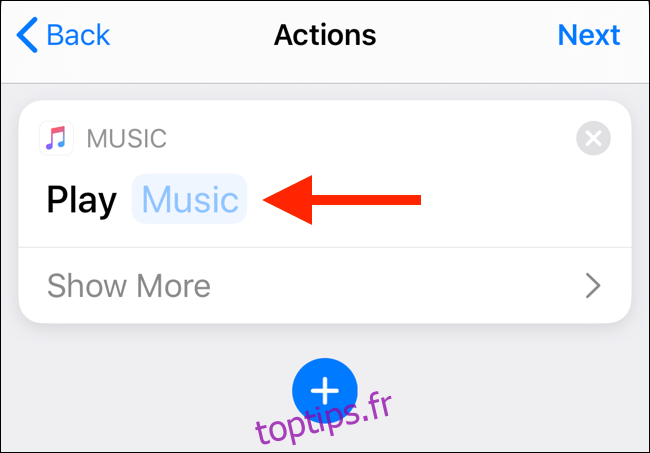
Appuyez sur la barre «Rechercher» pour trouver une liste de lecture ou une chanson, ou parcourez votre bibliothèque.
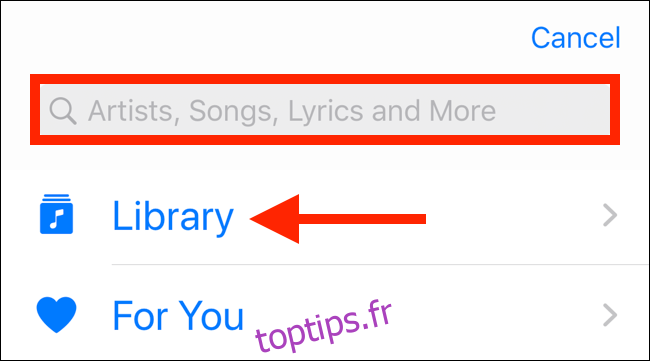
Parcourez la liste, puis appuyez sur une chanson ou une liste de lecture pour voir la vue détaillée.
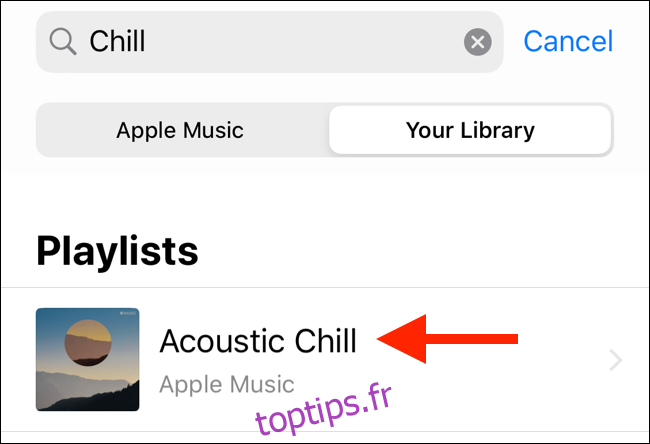
Une fois que vous avez trouvé la liste de lecture ou la chanson souhaitée, appuyez sur le signe plus (+) pour la sélectionner.
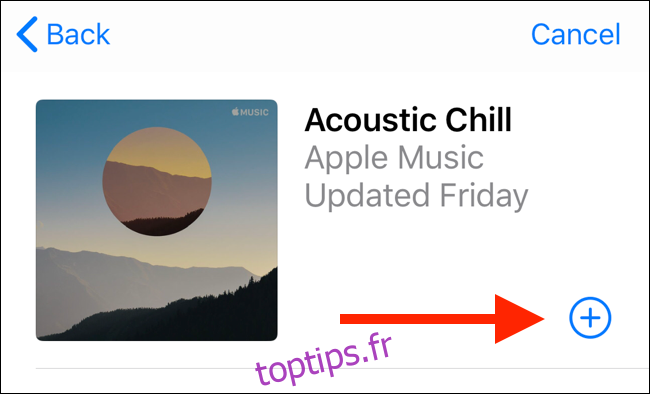
Appuyez sur « Suivant ».

Vous voyez maintenant les détails de l’automatisation divisés en sections «Quand» et «Faire». Comme cette option prend en charge les déclencheurs en arrière-plan, vous pouvez activer la fonction «Demander avant de démarrer».
Lorsque vous êtes satisfait de l’automatisation, appuyez sur « Terminé ».
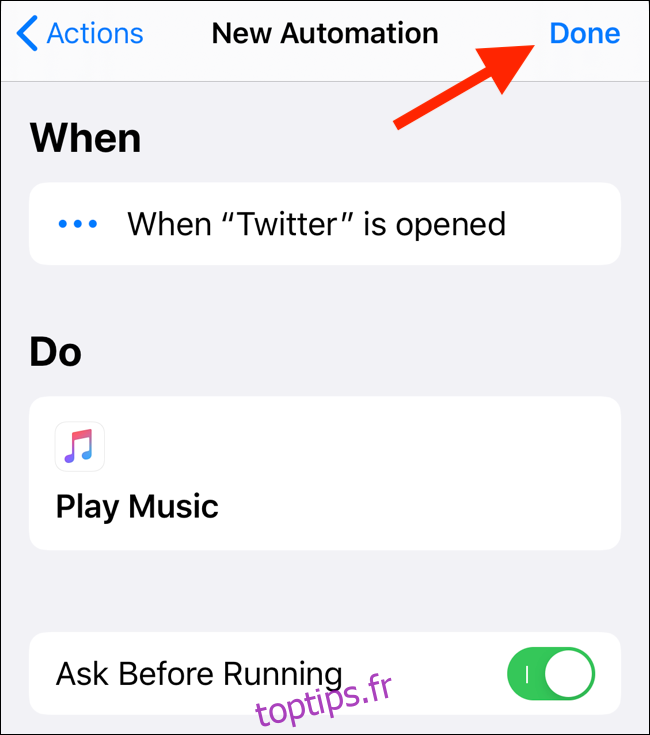
Désormais, lorsque vous ouvrez l’application Twitter, la liste de lecture ou la chanson que vous avez sélectionnée sera lue. Si vous n’avez pas activé la fonction de déclenchement en arrière-plan, une notification s’affiche; appuyez sur «Exécuter» pour démarrer le raccourci.
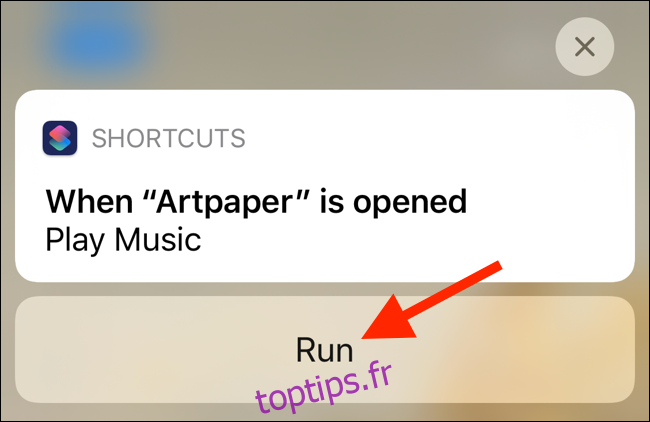
Comment exécuter une automatisation en arrière-plan
Vous pouvez activer la plupart des automatisations pour qu’elles fonctionnent en arrière-plan. Ce sont généralement des actions que vous contrôlez ou qui résultent directement d’une action que vous effectuez sur votre iPhone ou iPad.
Les types d’actions suivants prennent en charge la fonction de déclenchement en arrière-plan (vous recevez toujours des notifications à leur sujet): Alarme, Entraînements Apple Watch, CarPlay, Mode avion, Ne pas déranger, Mode faible consommation, NFC et Ouvrir l’application.
Si vous configurez des automatisations basées sur la maison, les actions suivantes fonctionnent en arrière-plan: une heure de la journée se produit, des personnes arrivent, des personnes partent et un accessoire est contrôlé. Vous devez activer cette fonctionnalité individuellement pour chaque raccourci qui la prend en charge.
Sélectionnez le raccourci dans l’onglet Automatisations, puis activez la fonction «Demander avant de démarrer».
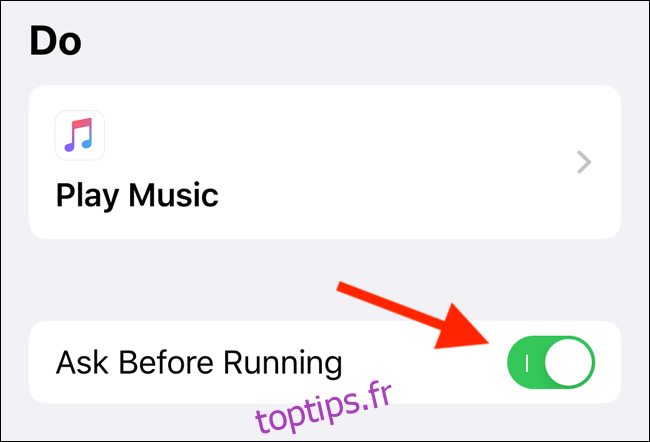
Dans la fenêtre contextuelle, appuyez sur « Ne pas demander ».
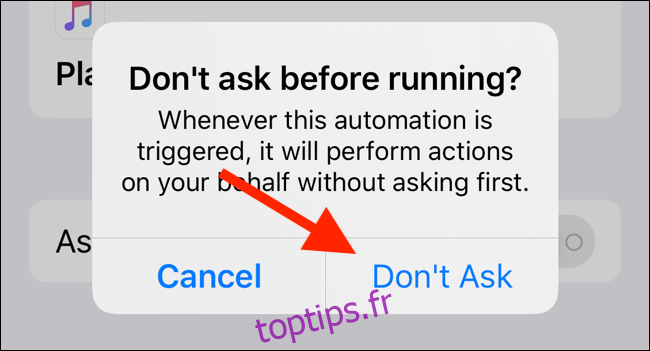
Désormais, lorsque le raccourci est déclenché, vous verrez une notification indiquant «Exécution de votre automatisation».
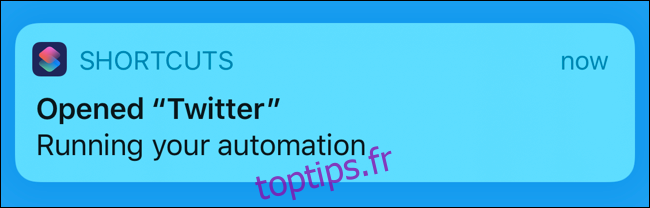
Comment créer une automatisation basée sur NFC
Vous pouvez utiliser n’importe quelle balise NFC vide comme déclencheur d’un raccourci. L’application Raccourcis n’écrit aucune donnée dans la balise; il l’utilise simplement comme déclencheur.
Les nouveaux iPhones (iPhone XS, XR, XS Max, 11, 11 Pro, 11 Pro Max et plus récents) peuvent utiliser des balises NFC pour déclencher des actions même lorsque l’application Raccourcis n’est pas au premier plan.
Ouvrez l’application Raccourcis, puis accédez à l’onglet «Automatisations». Appuyez sur le signe plus (+), appuyez sur «Créer une automatisation personnelle», puis appuyez sur «NFC» dans la liste.
Notez que si c’est la première fois que vous utilisez la fonction d’automatisation, vous n’avez pas besoin d’appuyer sur le signe plus (+).
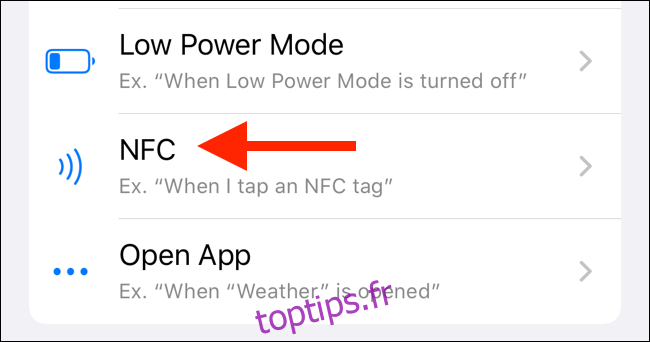
Appuyez sur « Scan » à côté de l’option « NFC Tag ».
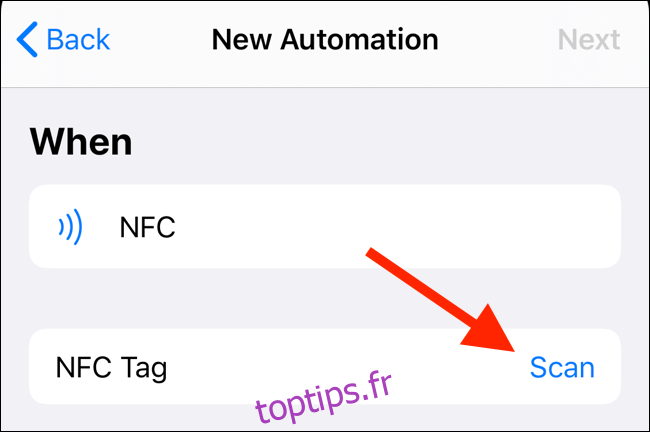
Tenez le tag NFC près du haut de votre iPhone pour le scanner.
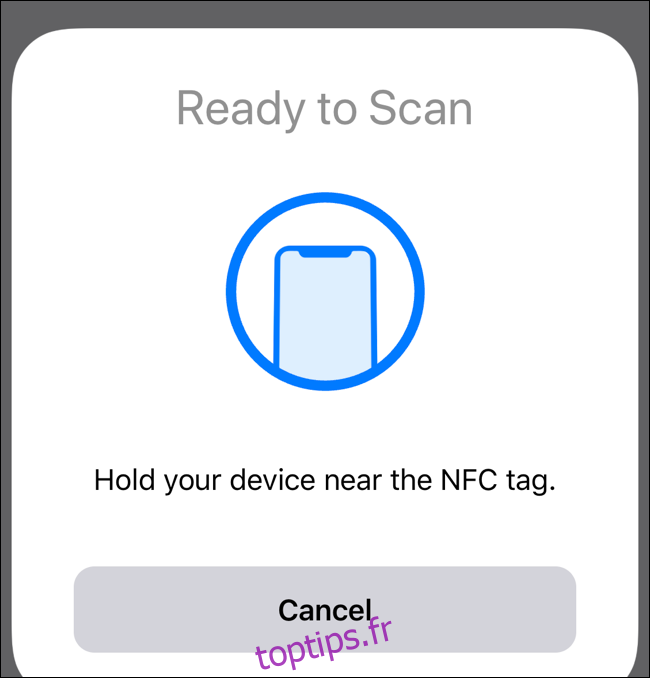
Après l’avoir numérisé, nommez la balise NFC, puis appuyez sur « Terminé ».
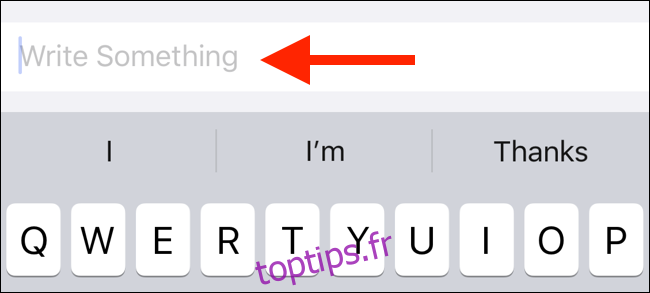
Vous revenez à l’écran «Nouvelle automatisation»; appuyez sur « Suivant ».
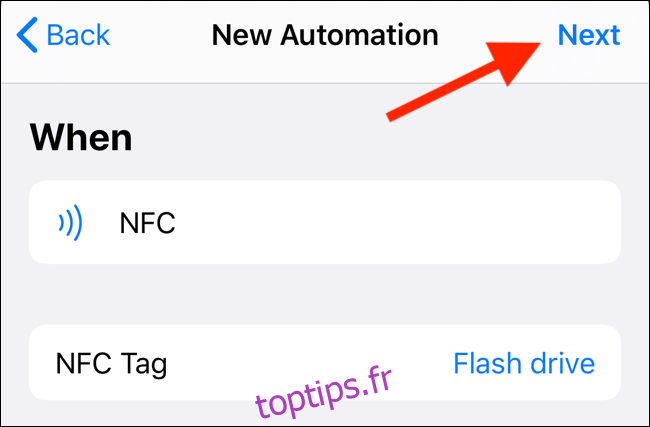
Dans l’écran « Actions », appuyez sur « Ajouter une action ».
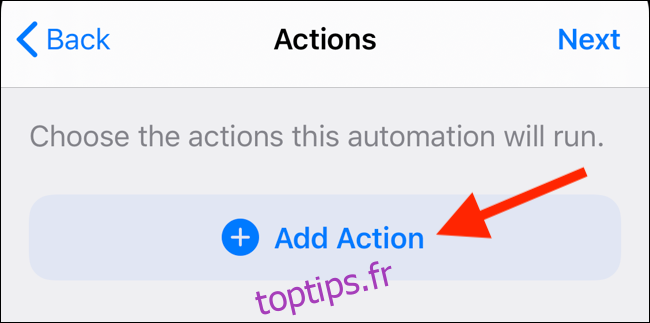
Ici, vous pouvez parcourir les actions suggérées ou en rechercher une en particulier. Appuyez sur une action pour la sélectionner. Dans cet exemple, nous avons sélectionné une action «Envoyer un message».
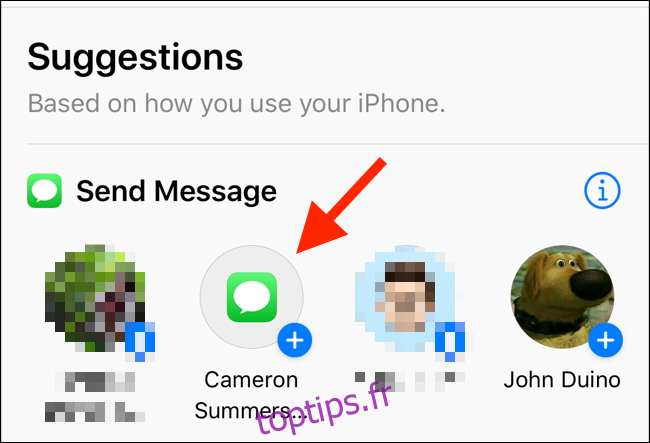
Dans l’éditeur «Actions», vous pouvez configurer les paramètres d’action, comme le texte du message. Lorsque vous avez terminé, appuyez sur « Suivant ».
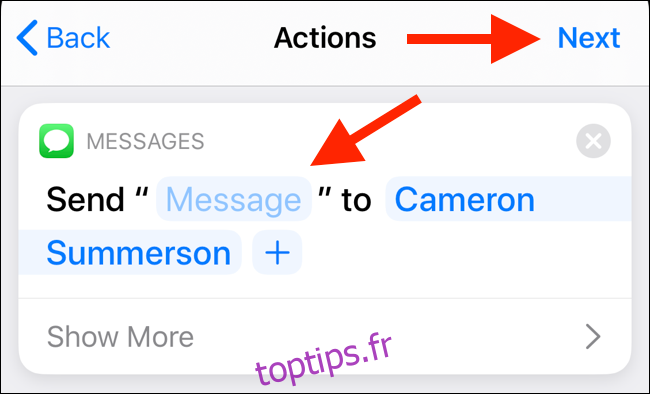
Dans l’écran de présentation « Nouvelle automatisation », assurez-vous d’activer « Demander avant de démarrer ».
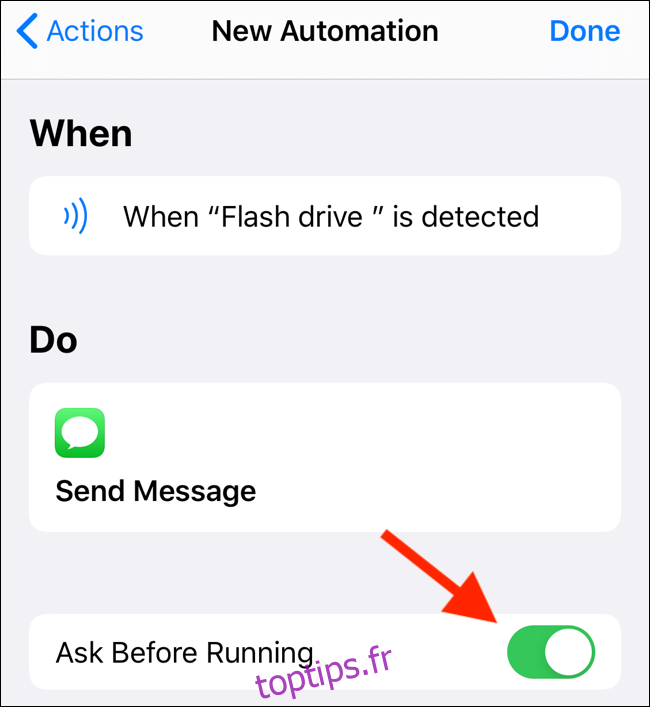
Dans la fenêtre contextuelle, appuyez sur «Ne pas demander» pour activer une fonction de déclenchement automatique en arrière-plan.
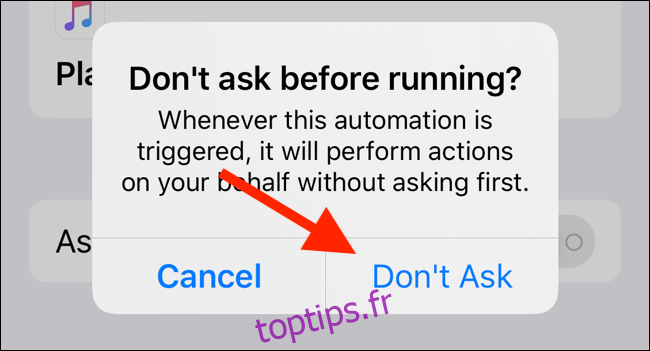
Maintenant, tenez simplement votre iPhone près de la balise NFC ou appuyez sur la partie supérieure de votre iPhone sur un autocollant NFC pour exécuter le raccourci.
La fonction d’automatisation des raccourcis n’est qu’une des nombreuses fonctionnalités nouvelles et impressionnantes d’iOS 13. Après la mise à niveau, vous pouvez également essayer d’activer le mode sombre.